목차
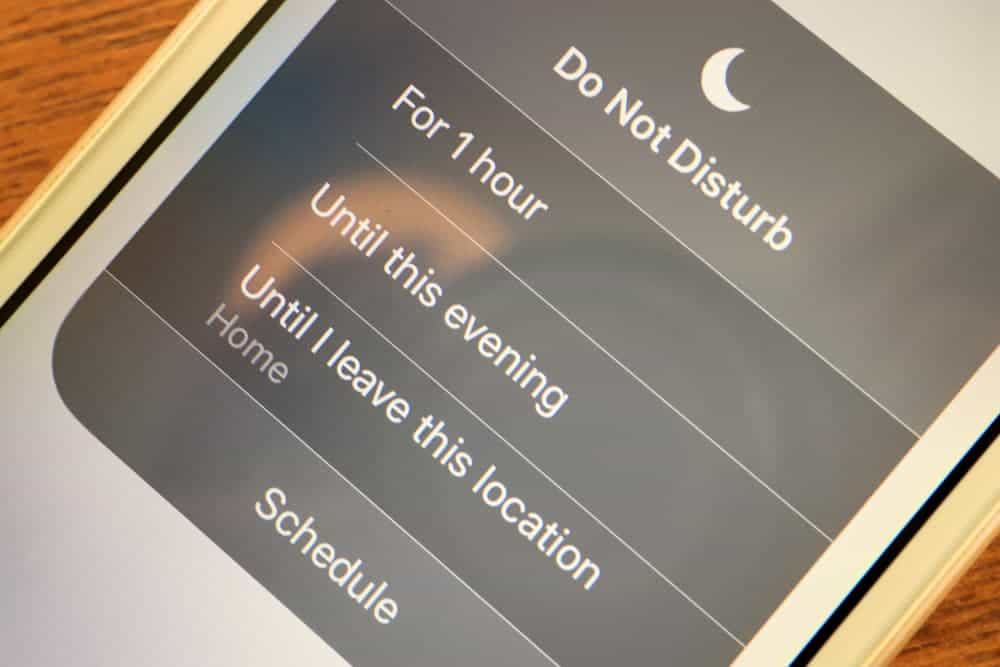
iPhone 절전 모드는 기기를 사용하는 동안 기기의 화면 표시등을 어둡게 하고 볼륨을 낮추는 등의 관련 기능을 수행하는 기능입니다. 또한 배터리의 전원 수명을 절약하는 기능입니다. 좋은 결과가 있더라도 디스플레이 표시등이 밝지 않거나 잠겨 있거나 거의 사용하지 않는 상태에 있기 때문에 휴대전화를 사용할 수 없을 때 이 기능이 짜증나게 할 수 있습니다.
휴대폰의 절전 모드, 자동 잠금 및 자동 밝기 기능은 동일한 기능적 효과가 있는 경우가 많습니다. 이것은 앞서 언급한 바와 같이 배터리를 더 오래 지속시키기 위한 것입니다. 또한 이렇게 하면 이러한 광선이 눈에 들어오는 속도를 줄이는 데 도움이 됩니다.
자동 밝기의 경우 대낮에 휴대전화의 화면이 자동으로 밝아지거나 주변 조명에 대한 화면의 민감도에 따라 밝아집니다. 다른 출처. 마찬가지로 어두운 곳에서는 빛이 점차 낮아져 사용할 수 있는 상당한 수준이 됩니다.
사실 이 기능은 처음에는 매우 멋질 수 있지만 시간이 지나면서 매우 답답해질 수 있습니다. . 좌절감은 그것이 그 목적을 달성하지 못한다는 사실에서 오는 것이 아닙니다. 대신 휴대전화가 절실히 필요한 이상한 시간에 기능이 활성화되는 것이 분명합니다.
다음 단락 단계에서는 절전 모드를 끄고 화면을 켜는 방법을 알아봅니다. 연장하다시간.
iPhone의 절전 모드 끄기
iPhone의 절전 모드가 여전히 활성화되어 있으면 밝기가 한 조각으로 어두워지는 것이 아닙니다. 여기에 더해 화면이 30초 동안 자동으로 잠깁니다. 그러나 이 갑작스러운 잠금은 Netflix와 같이 실행 중인 일부 앱에 영향을 미치지 않을 수 있습니다. 그러나 다른 사람을 방해하는 것은 확실합니다. 예를 들어, 일부 웹 콘텐츠를 검색하거나 임의의 파일을 읽는 경우 정지를 경험할 가능성이 높습니다.
이를 방지하기 위해 수행할 수 있는 작업은 화면을 탭하여 깨어 있게 하는 것입니다. 자주. 너무 오랫동안 이 일을 하여 이제는 반사 작용이 될 수도 있습니다. 그러나 이렇게 하면 깨우기 위해 다시 탭해야 할 때까지 몇 분 동안만 절전 모드가 지연됩니다.
방지를 위해 끊임없이 감시하는 경비원의 입장을 취하고 싶지 않다면 전화가 꺼지지 않도록 기능을 완전히 비활성화하려면 다음을 수행해야 합니다. 여러 가지 방법이 있습니다.
또한보십시오: 스타일러스 펜을 iPad에 연결하는 방법방법 #1: iOS 14에서 절전 모드 끄기
iOS 14에는 이전 iPhone 운영 체제 기능이 일부 수정되었습니다. 수면 모드를 사용자 지정하려면 다음 단계를 따라야 합니다.
- iPhone에서 열기 "Apple's Health App"
- 목록 아래 "절전"을 클릭 합니다.
- 절전 인터페이스에 있는 동안 "옵션"을 찾아 클릭합니다.
- "절전 모드 옆에 "는 토글입니다. 턴꺼졌습니다 .
절전 모드 옵션을 해제하면 이 기능이 성공적으로 비활성화된 것입니다.
방법 #2: 제어 센터에서 절전 모드 끄기
이를 수행하는 또 다른 빠른 방법은 제어 센터 경로를 사용하는 것입니다. 이렇게 하려면:
- "설정"을 엽니다.
- "제어 센터"로 이동
- 만약 절전 모드가 제어 기능 중 하나로 없는 경우 여기에 포함할 수 있습니다.
- 제어 센터 아이콘 중 하나로 추가한 후 빠르게 켜거나 끌 수 있습니다.
방법 #3: 자동 잠금 해제
자동 잠금 기능을 해제하는 방법은 다음과 같습니다.
- 실행 “설정” iPhone에서.
- "디스플레이 및 밝기" 옵션을 탭합니다.
- "자동 잠금"
- 을 클릭합니다. 이제 휴대전화가 자주 절전 모드로 전환되지 않도록 적절한 시간 길이로 기능을 설정할 수 있습니다.
반면에 "자동 잠금" 옵션이 회색으로 표시되어 잠금 해제되지 않을 수 있습니다. 수정. 저전력에서는 자동 잠금 옵션이 30초 동안 자동으로 잠기기 때문입니다.
방법 #4: 자동 밝기 끄기
자동 밝기를 설정하는 방법은 다음과 같습니다. 기능 끄기:
또한보십시오: Facebook 앱에서 생일을 보는 방법- iPhone 앱 아이콘에서 스와이프하여 찾아 "설정" 앱을 실행합니다.
- 켜기를 클릭합니다. "접근성".
- 나중에 다양한 옵션이 표시됩니다. “디스플레이 & 텍스트페이지 하단으로 스크롤하여
- "자동 밝기"를 찾습니다.
- "자동 밝기"를 켭니다. 꺼집니다.
자동 밝기 및 자동 잠금 기능은 특히 오래된 iOS를 소유하고 있는 경우 절전 모드를 설정하여 배터리 수명을 연장하는 대체 방법입니다.
결론
위의 방법을 사용하면 생산성에 방해가 될 경우 절전 모드를 끄는 다양한 방법을 알 수 있습니다. 단계는 따라하기 매우 쉽습니다. 다음 번에 화면이 계속 꺼지고 잠기면 절전 모드 비활성화 옵션을 선택할 수 있습니다.
자주 묻는 질문
iPhone "절전 모드"란 무엇입니까?잠자기 모드는 iPhone 또는 iPad에 내장된 기능으로, 설정한 대로 몇 분 후에 기기가 비활성화됩니다.
내 iPhone이 잠자기 모드이면 어떻게 됩니까?iPhone이 절전 모드에 있으면 디스플레이 표시등이 점차 어두워집니다. 또한, 볼륨. 궁극적으로 화면 잠금이 이어집니다.
